Как увидеть скрытые файлы на андроиде?
Как на Андроиде найти скрытые файлы и папки. Включить видимость скрытых папок и файлов на телефоне
В целях безопасности некоторые файлы и папки в том числе и системные на телефоне могут быть скрыты. На этой странице мы покажем как найти скрытые папки и файлы на Андроиде смартфоне или планшете.
Системные папки и файлы отвечающие за стабильную работу телефона скрыты чтоб их случайно или по незнанию не удалили. Так же, на Андроиде можно скрывать и другие файлы, например на телефоне Honor можно скрыть фотоальбом с фото и видео файлами или создать защищенную паролем папку с любыми файлами, но все это зависит от производителя и модели смартфона. На телефонах с чистой версией Android есть приложение «Files» позволяющее включить отображение скрытых папок и файлов на телефоне. Так же, это приложение может скрывать внутреннюю память и карту памяти. Кстати, если у вас в Files не отображается хранилище «Внутренняя память» и «SD-карта», то скорее всего вы случайно нажали на кнопку «Скрыть хранилища». Чтоб включить видимость хранилища откройте приложение «Files» и нажмите на кнопку в виде трех точек  и в появившемся меню нажмите «Показать хранилища».
и в появившемся меню нажмите «Показать хранилища».
Чтоб найти скрытые файлы на Андроиде нужно сперва включить видимость скрытых папок и файлов. Давайте посмотрим как включить показ скрытых файлы на Android 10 чистая версия. Если этот способ не подойдет к вашему смартфону или планшету, то ниже будет другой способ для всех Андроид устройств.
— Открываем на телефоне приложение «Files».
— Раскрываем меню нажав на кнопку в виде трех полосок  .
.
— В открывшемся меню переходим в «Настройки»  .
.
— В настройках включаем пункт «Показывать скрытые файлы».

Теперь можете смотреть скрытые файлы. Если не знаете, как найти на телефоне скрытые папки и файлы, то в этом же приложении Files есть поиск  , введите имя файла или папки и выполните поиск.
, введите имя файла или папки и выполните поиск.
Если на вашем телефоне файловый менеджер не может показать скрытые файлы и папки, то можете скачать с Play маркета одну из бесплатных приложений. Например, приложение «Сх Проводник» очень удобен, бесплатен, хорошие отзывы тех, кто установил на свой телефон.
— Запускаем на телефоне менеджер файлов «Сх Проводник».
— Выбираем «Основная память» или «SD-карта».
— Далее нажимаем на меню  .
.
— Теперь включаем пункт «Показать скрытые файлы» после чего вы можете увидеть все скрытые папки и файлы в выбраненной папке. Смотрите на прикрепленную картинку, где выделены нужные пункты.

Чтоб найти скрытые файлы на телефоне включите поиск в приложении и ведите название файла и папки для поиска.
Надеюсь, статья о скрытых файлах на Андроид оказалась полезной. Не забудьте оставить отзыв и указать модель устройства и способ которым вы смогли найти скрытые файлы на телефоне, чтоб и другим осталась от вас полезная инфа. Спасибо за отзывчивость!
Автор статьи Иванов Максим. Размещена 08.06.2020г.
Отзывы о скрытых файлах и паках на Андроиде
Добавить отзыв или поделиться полезной информацией по теме страницы.
Оставляя отзывы, Вы помогаете
другим сделать правильный выбор.
ВАШЕ МНЕНИЕ ИМЕЕТ ЗНАЧЕНИЕ.
Как найти файлы на Андроиде
Расскажем, как можно найти скрытые (невидимые) файлы на Андроиде. По умолчанию мобильное устройство должно отображать все сохраненные фотографии, видеозаписи, музыку и другую информацию. Иногда случается так, что некоторые данные исчезают из соответствующего местоположения на телефоне или планшете. Но это еще не повод впадать в отчаянье, поскольку можно попытаться найти скрытые данные.
Причины скрытия информации


.</li>
</ul>
<p>Приложение способно распознавать телефоны Android, которые подключаются к системе через USB Mass Storage. Соединение MTP/PTP не поддерживается. <br /><iframe src=)
Как скрыть файлы на Android без сторонних приложений
Несмотря на то что большинство современных смартфонов оснащены сканером отпечатков, который надёжно защищает наши данные, иногда у нас возникает необходимость скрыть те или иные файлы из быстрого доступа. Прямо скажем, это не совсем типичная потребность, однако время от времени она может возникать у каждого. Например, если нужно не допустить ребёнка до информации, которая не предназначается для столь юных глаз, или – такое тоже случается – утаить что-либо от кого-то из домочадцев. К счастью, в этом нет ничего сложного.

Скрыть файлы на Android можно и без стороннего софта
Само собой, в Google Play имеется масса приложений, которые являются своего рода файловыми менеджерами. Они позволяют переносить туда все данные, которые необходимо скрыть от случайных глаз. А чтобы никто посторонний, взяв ваш смартфон в руки, не смог просмотреть всё, что было спрятано, такие приложения позволяют установить защиту либо паролем, либо биометрией, что хоть и надёжно, но всё-таки может подвергнуть скрытые данные риску раскрытия, ведь назначить на папку с тайнами другой отпечаток система не позволяет. Поэтому лучше всего пользоваться штатными методами.
Как скрыть файлы на Android
- Запустите штатное приложение «Файлы» и перейдите в раздел «Внутренняя память»;
- Откройте контекстное меню и нажмите «Новая папка»;
- Назовите папку так, как вам нравится, но не забудьте перед названием поставить точку (.);

Как создать скрытую папку на Android
- Вернитесь на главный экран приложения «Файлы» и откройте контекстное меню;
- Перейдите в раздел «Настройки»;
- В открывшемся окне активируйте параметр «Отображать системные файлы»;

Как просмотреть скрытые папки на Android
- Выберите в памяти устройства те файлы, которые хотите скрыть, нажмите «Перенести» и, отыскав свежесозданную папку, выберите её в качестве места назначения переноса;
- Теперь снова вернитесь в «Настройки» и отключите параметр «Отображать системные файлы», но не забудьте включить его снова, когда будете искать спрятанные данные.
Подпишись на наш канал в Яндекс.Дзен. Там много интересного.
Выполнение последнего пункта является обязательным, потому что, если вы не включите отображение системных файлов, – а именно их названия начинаются с точки – вам не удастся отыскать ту самую папку с тайным содержимым, которую вы создали. А если после просмотра спрятанных данных вы не отключите отображение системных файлов, кто-то посторонний может ненароком проникнуть в файловую систему вашего смартфона и увидеть то, что вы так хотели скрыть.
Самый надёжный способ скрыть файлы
Такой способ сокрытия данных, в отличие от использования сторонних приложений, на мой взгляд, является более надёжным. Дело в том, что он не предполагает установки на смартфон дополнительного софта и не приводит к появлению на рабочем столе новой пиктограммы. Конечно, часто разработчики пытаются сделать иконку своей программы максимально неприметной, например, имитируя штатное ПО. Однако из-за того что на все смартфоны под управлением Android используют разные оболочки с большим количеством дизайнерских отличий, они делают приложения для безопасного хранения секретных данных белой вороной, повышая вероятность их обнаружения.

Новости, статьи и анонсы публикаций
Свободное общение и обсуждение материалов

Думаю, сегодня сложно найти пользователя, который бы мог искренне обвинить Android в медлительности. Несмотря на то что на первых порах мобильная операционка Google действительно не отличалась высоким быстродействием, со временем разработчики смогли добиться от неё сопоставимой с iOS скорости работы. Но поскольку Android – это скорее платформа и базис для кастомных оболочек, то судить о всех смартфонах по ней не совсем правильно. Тем более что и среди них есть свои лидеры.
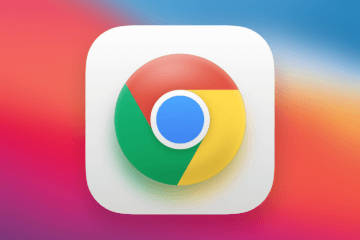
Несмотря на то что Chrome является очень прожорливым, расходуя больше оперативной памяти, чем, наверное, любой другой браузер, претензий к его быстродействию у пользователей, в общем, никогда не было. Главное – не нагружать его большим количеством вкладок, чтобы не перевести весь аппаратный ресурс компьютера, и всё будет в порядке. Но у Google была навязчивая идея, которая заключалась в том, чтобы разогнать Chrome как можно быстрее. Другое дело – можно ли это сделать, не переиначив его архитектурное устройство и не снизив кардинальным образом ресурпотребление? Оказывается, можно.
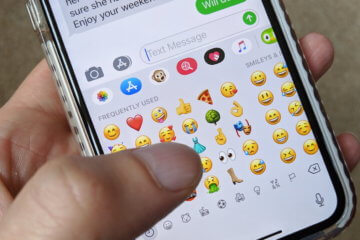
Наверное, большинство пользователей Android хочет иметь то же самое, что есть у владельцев iPhone. Функции, интерфейс, иконки, приложения и даже смайлики. Да-да, в это может быть сложно поверить, но по количеству прочтений статьи с инструкциями о том, как на Android сымитировать ту или иную особенность iOS, являются одними из самых популярных на нашем сайте. Из этого мы делаем вывод, что вам данная тема интересна, а потому продолжим её развивать и расскажем, где взять смайлики из iOS на Android.
Такое скрытие работает только от полных чайников. Любой сможет обратно отобразить скрытые файлы, не говоря уже о том, что сторонние файловые менеджеры типа Total commander отображают скрытые файлы и папки.
Как найти скрытые файлы на Android?
Откройте Диспетчер файлов (File Manager). Затем нажмите Меню (Menu) > Настройки (Settings). Перейдите к разделу Дополнительно (Advanced) и установите параметр Показать скрытые файлы (Show hidden files) в положение ВКЛ (ON):
Как найти скрытые файлы на Редми?
- Заходим в раздел ГАЛЕРЕЯ и выбираем АЛЬБОМЫ.
- Далее проводим пальцем сверху вниз, после чего появляется окно защиты конфиденциальности. Вводим пароль, графический ключ или отпечаток пальца в зависимости от вашего выбора защиты. …
- Как только проверка пройдена успешно, появятся скрытые альбомы.
Как найти скрытый файл в папке?
Нажмите кнопку «Пуск» и выберите пункты Панель управления > Оформление и персонализация. Выберите Параметры папок, а затем откройте вкладку Вид. В разделе Дополнительные параметры выберите Показывать скрытые файлы, папки и диски, а затем нажмите кнопку ОК.
Как на андроиде найти скрытые приложения?
Как найти скрытые приложения на Android
Откройте меню «Настройки» на своем Android-смартфоне. В категории «Приложения» вы найдете все установленные программы — даже те, которые не отображаются в меню. Чтобы скрыть приложение, нажмите кнопку «Деактивировать». Чтобы показать спрятанную программу, выберите «Активировать».
Как открыть скрытые альбомы в галерее?
Открываете приложение «Галерея».
- В верхней части окна нажимаете «Альбомы».
- Дальше выбираете альбом. …
- Альбом пропал из поля зрения, теперь он невидимый. …
- Находите пункт «Невидимые альбомы» и перемещаете переключатель в положение «Вкл».
- Возвращаетесь в галерею и видите свой альбом, но выделен он другим цветом.
Как найти скрытые фото в галерее?
Чтобы найти скрытые фотографии, сделайте следующее:
- Зайдите в «Галерею».
- Нажмите на три точки в правом верхнем углу и перейдите в «Настройки».
- Активируйте переключатель «Невидимые альбомы».
Как найти скрытые файлы на Xiaomi?
Как открыть скрытый альбом на Xiaomi? Чтобы найти скрытые альбомы, необходимо находясь в разделе “Альбомы” нажать на кнопку “Меню” (троеточие в верхнем правом углу) и выбрать пункт “Настройки”. В открывшемся списке ищем пункт “Показывать скрытые альбомы” и активируем переключатель возле него.
Куда сохраняются скрытые файлы на Xiaomi?
Для просмотра содержимого скрытых папок через компьютер в режиме передачи данных:
- Фотографии — «Внутренний общий накопитель»MIUIGallerycloud. secretAlbum”.
- Файлы и папки – «Внутренний общий накопительFileExplorer. safebox».
Как вернуть скрытые файлы на Xiaomi?
Как восстановить папки, которые находились в «скрытых»? Телефон Xiaomi.
- Открываем проводник, три полоски вверху, настройки, показывать скрытые файлы. …
- Три полоски, лычные файлы, выделить папки которые надо восстановить.
- Выделили, жмем удалить с значком ЗАМКА, и подтверждаем.
Как найти скрытые папки в Windows 10?
Просмотр скрытых файлов и папок в Windows 10
- Откройте проводник на панели задач.
- Выберите Вид > Параметры > Изменить параметры папок и поиска.
- На вкладке Вид в разделе Дополнительные параметры выберите Показывать скрытые файлы, папки и диски и нажмите ОК.
Как найти скрытые файлы на телефоне?
Показать скрытые файлы на Android
Откройте Диспетчер файлов (File Manager). Затем нажмите Меню (Menu) > Настройки (Settings). Перейдите к разделу Дополнительно (Advanced) и установите параметр Показать скрытые файлы (Show hidden files) в положение ВКЛ (ON):
Как удалить скрытые файлы Windows 10?
Щелкните значок «Параметры» в правой части ленты. В диалоговом окне «Свойства папки» перейдите на вкладку «Вид». Установите флажок Показывать скрытые файлы, папки и диски. Снимите флажок «Скрывать расширения для известных типов файлов» и нажмите кнопку «ОК».
Как вернуть значок приложения на экран?
Чтобы вернуть ярлык android-устройства нужно:
- открыть полный список приложений — тапнуть по значку с квадратиками внизу;
- нажать на ярлык приложения и удерживать его;
- появится рабочий стол, на который перемещаем значок программы и отпускаем.
Где найти установленные приложения на андроид?
Как на Android-устройстве найти приложения, установленные из Google Play
- Войдите в приложение Google Play Маркет. Коснитесь значка .
- Нажмите Мои приложения.
- Перед вами раскроется список всех приложений, когда-либо загруженных на устройство. …
- Выберите нужное приложение и нажмите Открыть или Установить.
Какое приложение скрывает другие приложения?
4 способа спрятать приложения на вашем Android-смартфоне
- Calculator Vault.
- App Hider.
- Parallel Space.
- Google Family Link.
Как просмотреть и восстановить скрытые файлы на Android?

Скрыты ли ваши важные файлы на телефоне Android, и вы беспокоитесь о том, как получить их?
Вы хотите найти скрытые файлы на Android, но не знаете, как?
Когда это Если ситуация возникает у любого пользователя Android, то справиться с ситуацией действительно сложно. Поскольку файлы, которые были скрыты, могут быть важны, и хуже всего то, что никто не знает, как их восстановить, верно?
Все мы знаем, что телефоны Android очень популярны благодаря своей простоте и расширенным функциям. На рынке доступно множество производителей телефонов Android, таких как Samsung, Sony, HTC, LG, Xiaomi, Gionee и т. Д., И у каждого из них есть собственная ценность бренда.
Однако дело в по умолчанию некоторые файлы или папки, сохраненные на телефоне Android, скрываются, и вы не знаете, как это сделать. Теперь в некоторых случаях вы даже не можете просматривать эти файлы или папки, поэтому это действительно расстраивает.
Однако, когда такие вещи происходят, есть способы решить ситуацию, когда вы можете просматривать и восстанавливать скрытые файлы. на телефоне Android.
Итак, в этом блоге я дам вам полное руководство по , как восстановить удаленные скрытые файлы на телефоне Android . Но прежде чем переходить к какому-либо решению, давайте посмотрим, как пользовательский опыт сообщает о такой же ситуации.
- Практический сценарий
- Есть ли на телефонах Android удаленная папка?
- Как показать скрытые файлы на Android?
- Как просмотреть скрытые файлы на SD-карте?
- Метод 1: Как найти и восстановить удаленные скрытые файлы на Android с помощью ES Проводник?
- Метод 2: Как найти скрытые файлы на Android с помощью файлового менеджера по умолчанию
- Метод 3: Как показать файлы/папки на телефоне Android с помощью галереи
- Дополнительные советы по восстановлению скрытых файлов в Android Mobile
- Метод 4: Лучшие способы восстановления удаленных скрытых файлов на Android с помощью Android Data Recovery
Практический сценарий
Хорошо, я пытаюсь найти свои папки Waze на моем Galaxy s7. Я проверил форум Reddit, который говорит мне, что его можно найти в каталоге звуков/storage/emulated/0/waze/sound/или/data/data/com.waze/waze/sound (я предполагаю, что мой будет последним, потому что это новый телефон под управлением Marshmallow). Я предполагаю, что папки должны быть скрыты, так как я не могу найти их ни в одном месте; Кто-нибудь знает, что мне нужно сделать, чтобы их найти, или есть предложения по приложению, которое я могу загрузить, чтобы помочь мне? Я действительно не хочу рутировать свой телефон.
Источник: https://forums.androidcentral.com/samsung-galaxy-s7/738964 -finding-hidden-files.html
Есть ли на телефонах Android удаленная папка?
Нет, на телефоне Android нет удаленной папки.
Многие пользователи думают о наличии корзины на телефоне Android, но, в отличие от компьютера, на телефоне Android нет такой опции, но да, в настоящее время многие телефоны поставляются с опцией « Корзина для мусора ». Помимо этого, устройство Android имеет от 32 ГБ до 256 ГБ или 512 ГБ ..
Фактически, если в вашем телефоне есть опция Корзина для мусора , тогда также существует риск переполнения хранилища ненужными файлами, что может в дальнейшем привести к сбою телефона.
Как показать скрытые файлы на Android?
Многие пользователи спрашивают , как найти скрытые файлы на Android ?
Скрытые файлы можно увидеть, перейдя в Диспетчер файлов > нажав Меню > Настройки . Теперь перейдите к параметру Advanced и включите « Показывать скрытые файлы ». Теперь вы можете получить доступ к файлам, которые ранее были скрыты.
Как просмотреть скрытые файлы на SD-карте?
Просмотр скрытых файлы на SD-карту тоже легко. Просто откройте любую папку на SD-карте> выберите организовать >, затем папку и поиск > выберите Просмотр под скрытыми файлами и папки> выберите « Показать скрытые файлы , Папки и диски ».
Затем снимите флажок « Скрыть защищенные файлы операционной системы »и нажмите ОК . Когда появится какое-либо всплывающее окно, нажмите Да, и теперь вы можете легко просмотреть скрытые файлы на SD-карте.
Метод 1: Как найти и восстановить удаленные скрытые файлы на Android с помощью ES Проводник?
Обычно пользователи Android используют несколько приложений, чтобы скрыть свои файлы, такие как Gallery Vault, File Hide Expert, Hide Pro и т. Д., И если да, то найти и показать скрытые файлы на Android с помощью ES File Explorer.
Вот шаги, которые помогут вам увидеть и восстановить скрытые файлы на Android:
- Во-первых, установите ES File Explorer из Google Play Store

- Затем сдвиньте вправо меню и выберите параметр Инструменты .

- Теперь переместитесь вниз и выберите « Показать скрытые файлы »

- Включите его, и все ваши скрытые файлы будут просматриваться на телефоне Android.
Это решение помогло многим пользователям просматривать и восстанавливать скрытые файлы на мобильных устройствах Android .
Метод 2: Как найти скрытые файлы на Android с помощью файлового менеджера по умолчанию
- Сначала откройте стандартный файловый менеджер
- Теперь нажмите Меню и выберите « Показать скрытые файлы ».
- Затем ваши скрытые файлы и папки будет отображаться на телефоне Android.
- Если вы хотите еще больше скрыть какие-либо файлы или папки, нажмите Меню > выберите « Скрыть скрытые файлы »

Метод 3: Как показать файлы/папки на телефоне Android с помощью галереи
- Сначала , перейдите в приложение Галерея на своем телефоне Android.
- Затем нажмите Меню галереи и выберите Настройки
- Теперь, наконец, нажмите « Показать скрытые файлы »
Дополнительные советы по восстановлению скрытых файлов в Android Mobile
- Когда вы сохраняете любое имя файла с точкой ( .), затем просто перейдите в Мои файлы на своем телефоне и нажмите Настройки . Здесь активируйте « Показать скрытые файлы . ». После этого вы сможете просматривать скрытые файлы. И не забудьте удалить точку (.), После чего файлы больше не будут скрыты.
- Если вы скрыли свои файлы с помощью Приложение Gallery Lock , и если вы забыли пароль, то для просмотра файлов выполните следующие действия: Перейдите к /SD card/data , и вы увидите файлы, которые были скрыты с помощью .glk . Однако файлы с этим расширением не просматриваются. Итак, вам нужно просто скопировать файлы и вставить их в любую другую папку и изменить расширение на .jpeg для просмотра файлов.
Метод 4: Лучшие способы восстановления удаленных скрытых файлов на Android с помощью Android Data Recovery
Когда все вышеперечисленные методы не работают для вас, восстановить скрытые файлы на мобильном устройстве Android , и последнее решение — использовать инструмент восстановления, например Android Data Recovery . Это профессиональное и наиболее рекомендуемое решение, которое помогает с легкостью восстановить удаленные скрытые файлы с телефона Android .
Он имеет мощный алгоритм сканирования, который эффективно работает для поиска и получить недостающие файлы с Android. Независимо от того, какие файлы были скрыты или пропали без вести, использование этого сбора восстановит все потерянные элементы, такие как фотографии , видео , контакты , документы , заметки , чаты WhatsApp , журналы вызовов , аудиофайлы и многие другие.
Итак, вместо того, чтобы сильно беспокоиться, пришло время загрузить программное обеспечение Android Data Recovery и восстановить удаленные скрытые файлы в телефоне Android.
